Bir resim bin kelimeye bedelse, göremeyen insanlar için değeri nedir? Sözcükler olmadan, görme engelli kişilerin kritik bilgileri kaçırması veya deneyimden rahatsız olması kolaydır.
Alternatif metin dijital bir ortamda, bir uygulama veya web sayfasında görüntünün anlamını ve bağlamını ileten açıklayıcı metindir. Microsoft Ekran Okuyucusu, JAWS ve NVDA gibi ekran okuyucular alternatif metin içeren içeriğe eriştiğinde, alternatif metin yüksek sesle okunur ve böylece kişiler ekrandakileri daha iyi anlayabilir. İyi yazılmış, açıklayıcı alternatif metinler belirsizliği önemli ölçüde azaltır ve kullanıcı deneyimini geliştirir.
Bu konu, Microsoft 365 ürünlerde alternatif metinlerin etkili bir şekilde nasıl anlaşılacağı, kullanılacağı ve yazılacağı açıklar.

Microsoft 365'te alternatif metin araçları
Alternatif metin konusunda size yardımcı olmak için Microsoft 365, alternatif metin için ilgili görsel içeriği gözden geçirmenizi ve içerik erişilebilirliğini geliştirme, Otomatik alternatif metin oluşturucu ve el ile alternatif metin düzenleyici hakkında öneriler almasını sağlayan Erişilebilirlik denetleyicisini sunar.
Microsoft 365 Erişilebilirlik Denetleyicisi'ni açın:
-
Gözden Geçir sekmesinde Erişilebilirliği Denetle'yi seçin.
-
Sağ Erişilebilirlik bölmesinde, erişilebilirlikle ilgili sorunlar İnceleme Sonuçları altında görünür.
-
Önerilen eylemleri görmek için bayrak eklenmiş sorunları seçin.
Alternatif metni el ile görüntüleyin ve düzenleyin veya otomatik alternatif metni onaylayın:
-
Bir resme, grafiğe veya başka bir nesneye sağ tıklayın ve Alternatif Metni Görüntüle'yi seçin.
İpucu: Gözden Geçir sekmesinde Erişilebilirliği Denetle açılan listesini ve Alternatif Metin'i seçebilirsiniz. -
Sağdaki Alternatif metin bölmesinde görüntülenen alternatif metni düzenleyin veya onaylayın (otomatik olarak oluşturulduysa).
-
Resmin kenarlık gibi alternatif metne ihtiyacı yoksa Dekoratif olarak işaretle'yi seçin.
Otomatik olarak oluşturulan alternatif metni açın veya kapatın:
-
Dosya sekmesinde Seçenekler'i ve ardından Erişilebilirlik sekmesini seçin.
-
Otomatik Alternatif Metin altındaki Alternatif metni benim için otomatik olarak oluştur onay kutusunu seçin veya temizleyin.
Otomatik alternatif metin oluşturma için Microsoft 365 akıllı hizmetleri gerekir. Bunu açmak için:
-
Dosya sekmesinde Seçenekler'i ve genel'i seçin.
-
Akıllı hizmetlerMicrosoft 365 altında Hizmetleri etkinleştir'i seçin.
Alternatif metinler ne zaman kullanılmalıdır?
Resimler ve görseller
Resmin içeriğini ve amacını kısa ve açık bir şekilde ifade ettiğinizden emin olun. Alternatif metin bir veya iki cümleden uzun olmamalıdır. Çoğunlukla iyi düşünülerek seçilmiş birkaç sözcük yeterli olur. Resimle ilgili önemli noktaları göz önünde bulundurun. Örneğin, önemli bağlamsal öğeler ortam, kişilerin yüzlerindeki duygular, renkler veya karşılaştırmalı boyutlar olabilir.
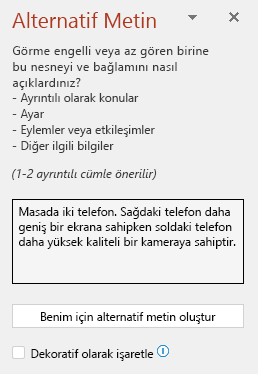
Çevreleyen metinsel içeriği alternatif metin olarak tekrarlamayın veya resimlerden bahsederken “grafiği” ya da “görseli” ifadelerini kullanmayın. Aşağıdaki örnekte, alternatif metin görüntü ile ilgili ama resmin içeriğini yeterince açıklamıyor.
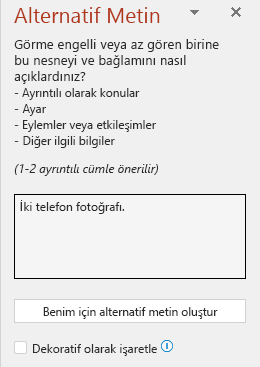
Ayrıca, metin alıntıları kullanarak veya metni içeren bir hücre başvurusu kullanarak IMAGE işlevi’ne bir argüman olarak alternatif metin ekleyebilirsiniz. Örneğin IMAGE("www.contoso.com/logo.jpg", "Contoso logosu").
Diyagramlar, akış grafikleri ve grafikler
Bir bilgi grafiği gibi detaylı bilgi veren nesnelerle uğraşırken, nesnede iletilen bilgiyi aktarmak için alternatif metin kullanın. Örneğin, bir grafiği 'Zaman içindeki satışları gösteren bir çubuk grafik' olarak tanımlamak, görme engelli kişiler için yararlı değildir. İçgörüleri aktarmaya çalışın; örneğin, ‘Zaman içindeki satışları gösteren bir çubuk grafik. Temmuz ayında, A markasının satışları B markasının satışlarını aştı ve tüm yıl boyunca artmaya devam etti.’ Alternatif metin, akış grafiklerinin başlangıç noktasını, ilerleme durumunu ve sonucunu net bir şekilde açıklamalıdır.
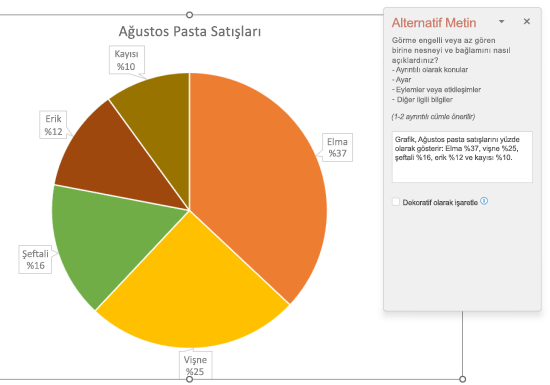
Videolar
İçeriğini açıklamayan videolar, kullanıcı müzik, arka plan sesleri ve konuşma duysa bile görsel deneyimi açıklamak için alternatif metin gerektirir. Alternatif metin, videonun içeriğini ve amacını açıklamalıdır.
İdeal olarak, video, yalnızca görsel olarak erişilemeyen video öğelerinin bir açıklamasını içeren ikinci bir ses parçası içermelidir. Bu şekilde, görsel engelli kişiler de videonun tamamından yararlanabilirler.
Tablolar
Bir tabloda alternatif metin yoksa Microsoft 365 Erişilebilirlik Denetleyicisi bayrak eklemez. Ancak, bir tablo için açıklayıcı, kısa ve net bir alternatif metin yazmak her zaman iyi bir uygulamadır.
Alternatif metin ne zaman kullanılmamalıdır?
Dekoratif görsel nesneler
Dekoratif nesneler görsel olarak ilgi çekicidir ancak bilgilendirici değildir (örneğin, stil kenarlıkları). Kişiler ekran okuyucuları kullanarak bunların dekoratif olduğunu duyarlar, böylece önemli bilgileri kaçırmadıklarını anlarlar. Görseli dekoratif olarak işaretlemek için Alternatif Metin bölmesinde Dekoratif olarak işaretle onay kutusunu seçin. Metin giriş alanına gri olur.

İpucu: Belgenizi PDF olarak dışarı aktarırsanız, dekoratif olarak işaretlediğiniz tüm görseller otomatik olarak yapıt olarak etiketlenir. Daha sonra PDF'ler arasında gezinirken ekran okuyucular tarafından yoksayılırlar.
Dilimleyiciler
Microsoft 365 Erişilebilirlik Denetleyicisi, alternatif metin eksik olduğunda bir nesneye bayrak eklemezse bunun için alternatif metin yazmanız gerekmez. Böyle bir nesneye örnek olarak dilimleyici gösterilebilir.
Nesneye alternatif metin ekleme
Outlook, Word, Excel ve PowerPoint öğelerine nasıl alternatif metin ekleyebileceğiniz ile ilgili talimatlar için, Şekil, resim, grafik, SmartArt grafiği ve başka nesnelere alternatif metin ekleme sayfasına gidin.
Microsoft 365 öğesinde alternatif metin kullanma ipuçları
-
Gözden geçirme işleminiz sırasında Microsoft 365 Erişilebilirlik Denetleyicisi'ni kullanın. İlgili tüm görsel içeriğin alternatif metne sahip olup olmadığını kontrol eder ve içeriğinizin erişilebilirliğini geliştirmeye yönelik karşıtlık oranını denetleme gibi başka öneriler de sunar. Erişilebilirlik Denetleyicisi'ni çalıştırmak için Gözden Geçir sekmesinde Erişilebilirliği Denetle'yi seçin. Daha fazla bilgi için Erişilebilirlik Denetleyicisi hakkında Erişilebilirlik Denetleyicisi ile erişilebilirliği geliştirin sayfasına gidin.
-
Dosya adı, yinelenen metin veya URL'leri alternatif metin olarak kullanmayın. Erişilebilirlik Denetleyicisi, görsel engelli kişiler için yararlı olmadığından bunları bayrakla işaretler. Daha fazla bilgi için Erişilebilirlik Denetleyicisi için kurallar sayfasına gidin.
-
Eğer tümü köpek gösteren bir grup fotoğraf gibi bir anlamsal bütünlüğü olan nesneler grubu varsa tüm grup için alternatif metin atayın. Eğer nesneler biçimlendirme amaçlı bir araya getirilmişse nesneleri ayrıştırın ve her bir nesne için uygun alternatif metin atayın.
Not: Eğer bir süredir Microsoft 365 kullanıyorsanız Alternatif Metin bölmesinin Başlık ve Açıklama adlı iki alanı olduğunu fark etmiş olabilirsiniz. Şimdi çoğu uygulamamızda yalnızca bir Açıklama alanı kullanıyoruz. Hem yazar olarak sizin için hem de içeriği tüketmek amacıyla bir ekran okuyucusu kullanan herkes için tek bir alanın olmasının daha kolay ve daha az kafa karıştırıcı olduğu bulunmuştur.
Otomatik alternatif metin
Microsoft 365, otomatik olarak alternatif metin oluşturabilir. Resim eklediğinizde resmin en altında otomatik olarak oluşturulmuş alternatif metin içeren bir çubuk belirdiğini görebilirsiniz.
Office 2019 ise, resim eklediğinizde otomatik olarak alternatif metin oluşturmaz. Otomatik alternatif metin eklemek istiyorsanız Alternatif Metin bölmesinde Benim için bir açıklama oluştur düğmesini seçin. Görüntünün içeriğine bağlı olarak özellik, bazen açıklayıcı etiketler bazen de tam cümleler sunar.
Otomatik alternatif metin oluşturduğunuzda Alternatif Metin bölmesini inceleyip düzenlemeyi ve "Yüksek güven düzeyinde oluşturulmuş açıklama" gibi eklenmiş herhangi bir yorum varsa kaldırmayı unutmayın.

Otomatik alternatif metni aç
Not: Otomatik alternatif metni kullanmadan önce Microsoft 365 akıllı hizmetlerini herhangi bir Microsoft 365 ürününde etkinleştirmeniz gerekir.
1. Dosya sekmesinde Seçenekler'i ve genel'i seçin.
2. Akıllı hizmetlerMicrosoft 365 altında Hizmetleri etkinleştir'i seçin.
Daha fazla bilgi için bkz. Microsoft 365'te bağlı deneyimler.
-
Dosya sekmesinde Seçenekler'i ve ardından Erişilebilirlik'i seçin.
-
Otomatik Alternatif Metin'in altında Alternatif metni benim için otomatik olarak oluştur'a tıklayın.
Otomatik alternatif metni onayla
-
Microsoft 365 uygulamasında gözden geçirmek istediğiniz öğeye sağ tıklayın ve Alternatif Metni Görüntüle'yi seçin. Alternatif Metin bölmesi açılır.
-
Alternatif metinden memnunsanız Alternatif metni onayla onay kutusunu seçin.
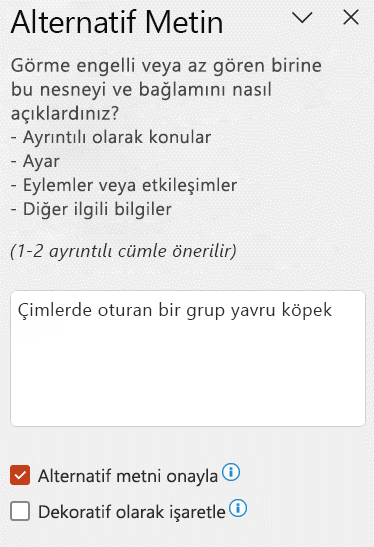
Otomatik alternatif metni kapat
-
Dosya sekmesinde Seçenekler'i ve ardından Erişilebilirlik'i seçin.
-
Otomatik Alternatif Metin'in altında Benim için otomatik olarak alternatif metin oluştur'un işaretini kaldırın.
Alternatif metin işlev yönergeleri nerede bulunmalıdır?
Etkili alternatif metin yazmanıza yardımcı olacak ek kaynaklar alın:
-
Erişilebilirlik Denetleyicisi ile erişilebilirliği geliştirin
-
Word belgelerinizi engelli kişiler için erişilebilir hale getirme
-
Excel belgelerinizi engelli kişiler için erişilebilir hale getirme
-
OneNote defterlerinizin engelli kişiler için erişilebilir olmasını sağlayın
-
Outlook e-postanızın engelli kişiler için erişilebilir olmasını sağlayın
-
PowerPoint sunularınızı engelli kişiler için erişilebilir hale getirme
-
Project Online sitelerinizi ve projelerinizi engelli kişiler için erişilebilir hale getirin
-
SharePoint sitenizin engelli kişiler için erişilebilir olmasını sağlayın
-
Sway tasarımınızın engelli kişiler için erişilebilir olmasını sağlayın
-
Visio diyagramınızın engelli kişiler için erişilebilir olmasını sağlama
-
Daha fazla bilgi için, Microsoft 365 ürünleri ve kullanıcı deneyimlerinin erişilebilirlik gereksinimlerini karşıladığından emin olmanın yolları için erişilebilirlik sitelerimizi ziyaret edin: Dahil edici, erişilebilir bir Microsoft 365 ve Erişilebilirlik Denetçisi ile içeriğinizi herkes için erişilebilir hale getirin.











